Làm cách nào để hiển thị nhanh các trang tính đang hoạt động hoặc đã chọn chỉ trong Excel?
Nếu có nhiều trang tính trong sổ làm việc đang làm việc của bạn và bây giờ bạn chỉ muốn chỉ hiển thị các trang tính đang hoạt động hoặc đã chọn và ẩn các trang tính khác, làm cách nào bạn có thể nhanh chóng xử lý mà không cần ẩn từng trang theo cách thủ công?
Chỉ hiển thị trang tính hoạt động với VBA
Chỉ hiển thị (các) trang tính đã chọn với Kutools cho Excel ![]()
 Chỉ hiển thị trang tính hoạt động với VBA
Chỉ hiển thị trang tính hoạt động với VBA
Đây là một mã VBA có thể nhanh chóng ẩn tất cả các trang tính trừ trang đang hoạt động.
1. nhấn Alt + F11 các phím để hiển thị Microsoft Visual Basic cho các ứng dụng cửa sổ.
2. Sau đó nhấn vào Chèn > Mô-đun và dán bên dưới VBA vào Mô-đun cửa sổ.
VBA: Chỉ hiển thị trang tính hoạt động
Sub Macro1()
'UpdatebyKutoolsforExcel20160409
Dim xSht As Object
For Each xSht In ThisWorkbook.Sheets
If xSht.Name <> ThisWorkbook.ActiveSheet.Name Then xSht.Visible = False
Next
End Sub3. nhấp chuột chạy nút hoặc bấm F5 phím để thực thi VBA Và bây giờ chỉ trang hoạt động được hiển thị, các trang khác bị ẩn.
 Chỉ hiển thị (các) trang tính đã chọn với Kutools cho Excel
Chỉ hiển thị (các) trang tính đã chọn với Kutools cho Excel
Nếu bạn có Kutools cho Excel được cài đặt, bạn có thể nhanh chóng ẩn các trang tính không hoạt động hoặc các trang tính không được chọn chỉ với một lần nhấp chuột.
| Kutools cho Excel, với hơn 300 chức năng tiện dụng, giúp công việc của bạn dễ dàng hơn. |
Sau cài đặt miễn phí Kutools cho Excel, vui lòng làm như sau:
Kích hoạt trang tính hoặc chọn trang tính bạn muốn hiển thị, sau đó bấm Kutools > Hiện an > Ẩn Trang tính Không được Chọn. Xem ảnh chụp màn hình:
Bây giờ các trang tính không được chọn sẽ bị ẩn.
Mẹo: Nếu bạn muốn hiển thị tất cả các trang tính, bạn có thể nhấp vào Kutools > Hiện an > Hiện tất cả các trang tính. Xem ảnh chụp màn hình: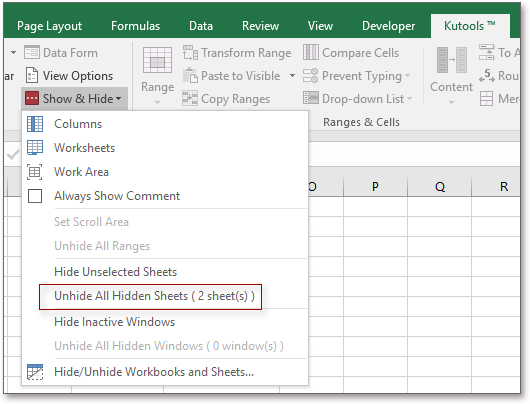
Công cụ năng suất văn phòng tốt nhất
Nâng cao kỹ năng Excel của bạn với Kutools for Excel và trải nghiệm hiệu quả hơn bao giờ hết. Kutools for Excel cung cấp hơn 300 tính năng nâng cao để tăng năng suất và tiết kiệm thời gian. Bấm vào đây để có được tính năng bạn cần nhất...

Tab Office mang lại giao diện Tab cho Office và giúp công việc của bạn trở nên dễ dàng hơn nhiều
- Cho phép chỉnh sửa và đọc theo thẻ trong Word, Excel, PowerPoint, Publisher, Access, Visio và Project.
- Mở và tạo nhiều tài liệu trong các tab mới của cùng một cửa sổ, thay vì trong các cửa sổ mới.
- Tăng 50% năng suất của bạn và giảm hàng trăm cú nhấp chuột cho bạn mỗi ngày!
